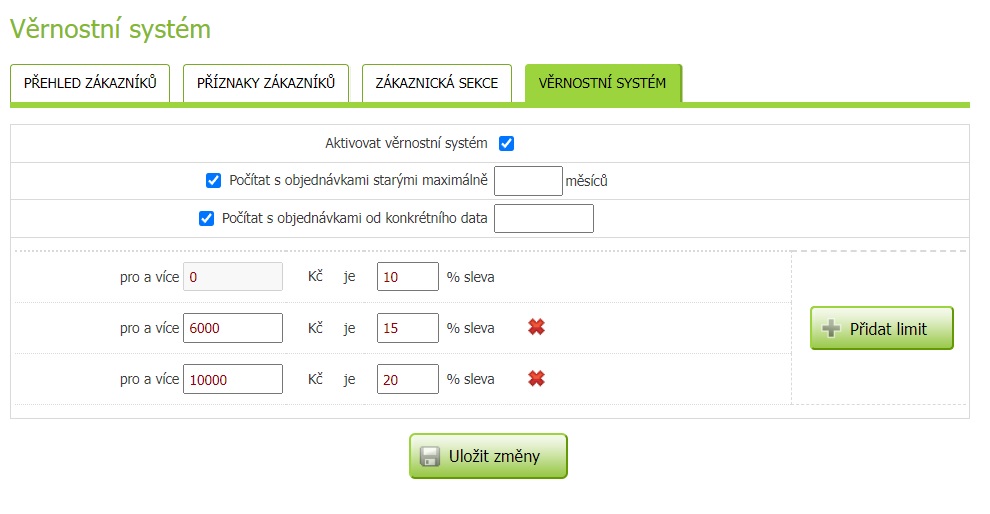Registrovaní uživatelé
ESHOP > REGISTROVANÍ UŽIVATELÉ
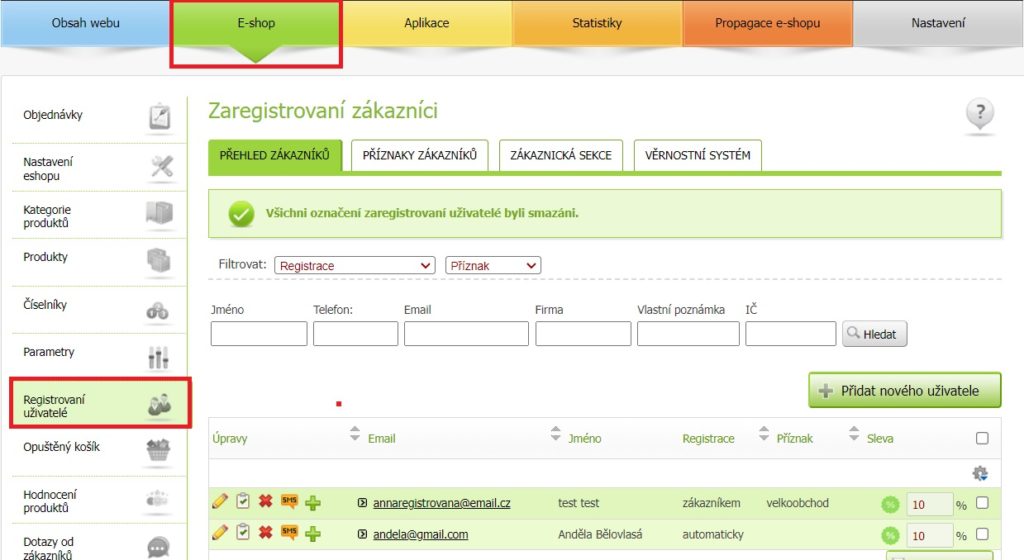
REGISTRACE ZÁKAZNÍKEM
Zákazníci se registrují sami na veřejné stránce eshopu. Registrační proces je v rámci GDPR rozdělen do tří kroků.
- Registrace na veřejné stránce eshopu
- Potvrzení registrace v emailu.
- Vstup do klientské sekce.
1. Zákazník provede registraci na veřejné stránce eshopu a vyplní přihlašovací email, heslo a heslo znovu.
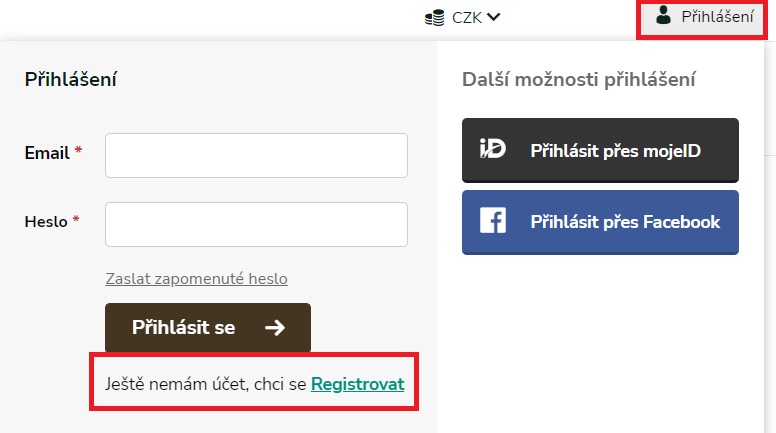
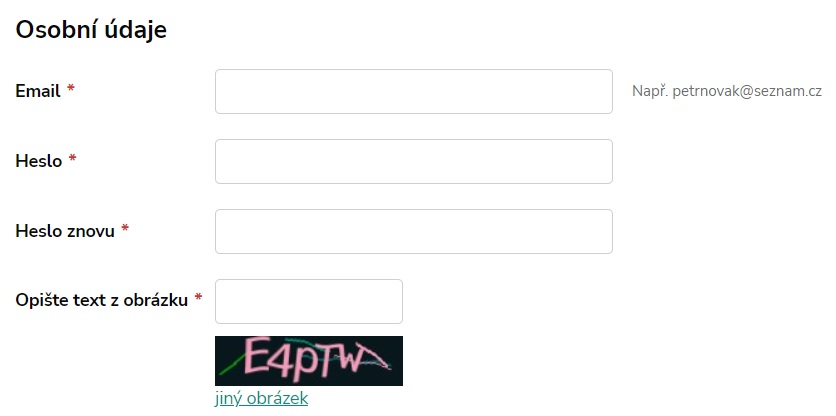
2. Do emailu zákazníkovi přijde potvrzovací email, kde je zapotřebí potvrdit souhlas s registrací.
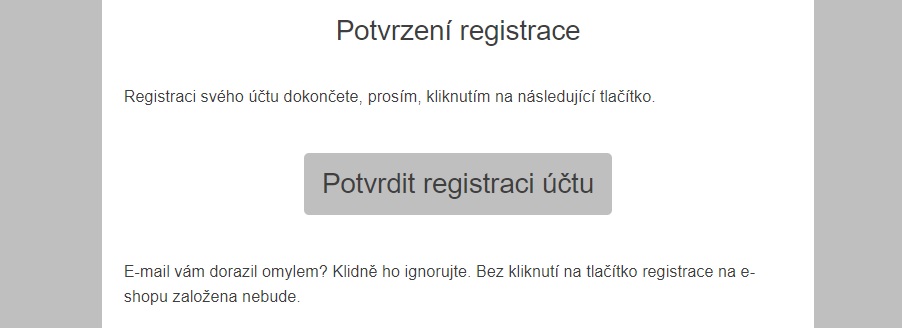
3. Po potvrzení emailu je zákazník překlopen do své klientské sekce na eshopu a může zde vyplnit své osobní údaje.
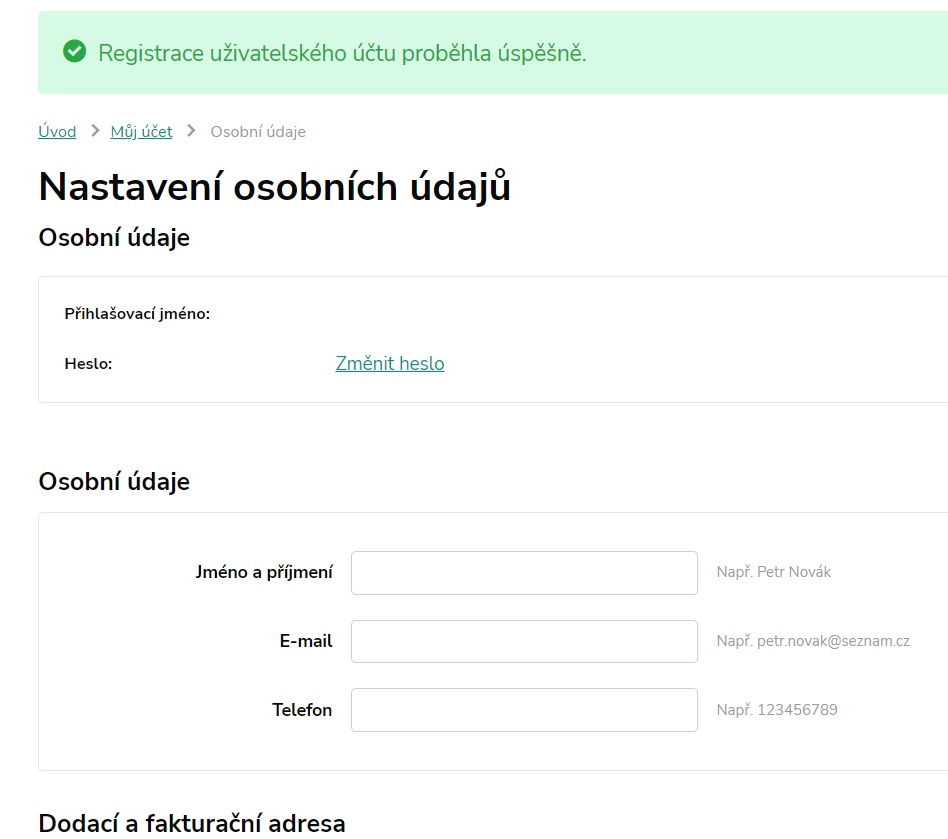
REGISTRACE MAJITELEM ESHOPU
Zákazníka můžete registrovat i sami v této kategorii, pomocí tlačítka Přidat nového uživatele, kde vyplníte potřebné údaje a zákazníkovi pak přijde email, kde bude následně postupovat stejně, jako v bodě 2 a 3, zmíněném výše.
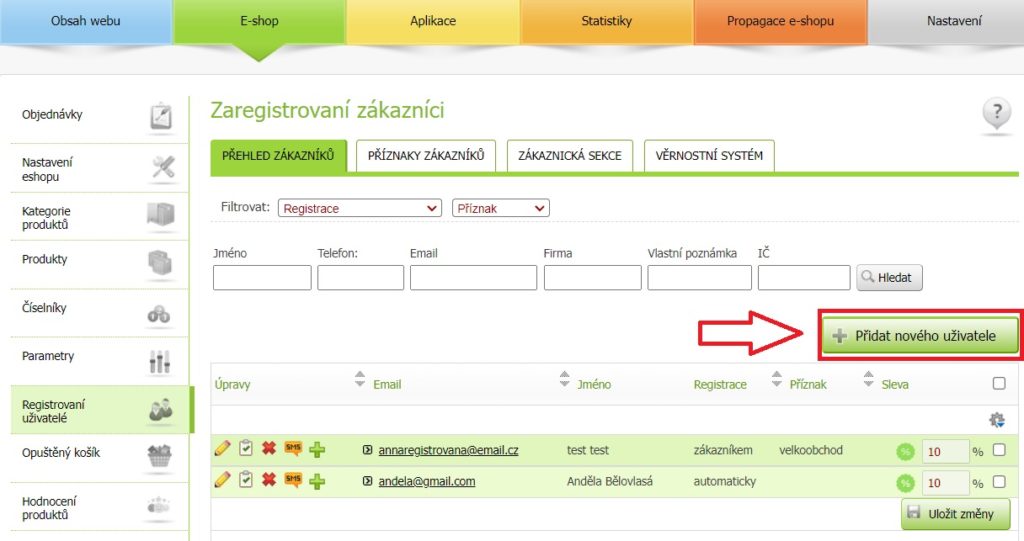
ROZDĚLENÍ JEDNOTLIVÝCH SEKCÍ
Kategorie Registrovaní uživatelé je rozdělena na 4 sekce Přehled zákazníků, Příznaky zákazníků, Zákaznická sekce a Věrnostní systém. Jednotlivé sekce si níže vysvětlíme.
Přehled zákazníků
V této sekci se nachází přehled zákazníků, které máte na svém eshopu zaregistrované. Zákazníky můžete snadno vyhledávat podle filtrování v horní části této sekce. Filtrovat můžete podle typu registrace ( zda se zaregistroval sám, v objednávce, zda byl registrovaný z administrace ) a nastaveného příznaku ( popsáno níže v části návodu PŘÍZNAKY ZÁKAZNÍKŮ ).

Dále můžete filtrovat podle Jména, Telefonu, Emailu, Firmy, Vlastní poznámky a IČa.

U každého zákazníka jsou zobrazeny 4 ikonky, díky nímž můžete dále s registrovaným zákazníkem pracovat. V případě, že máte aktivované SMS se zde ukazuje i ikonka pro zaslání SMS konkrétnímu zákazníkovi. Funkce ikon si nyní popíšeme.
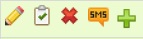
1. ikona tužky – Slouží k editaci zákazníkova profilu, kde je možné doplnit další informace o zákazníkovi.
2. ikona papíru s fajfkou – Díky této funkci můžete sledovat historii objednávek daného zákazníka.
3. ikona křížku – Slouží ke smazání registrovaného uživatele.
4. ikona SMS – Tato funkce slouží k zaslání SMS danému uživateli.
5. ikona plus – K danému zákazníkovi můžete vytvořit novou objednávku.
V této sekci je také možné přidat v přehledu zákazníků každému zákazníkovi individuální slevu ( tuto slevu můžete také přidat v detailu zákazníkovi karty – ikonka tužky ).

Pomocí ikonky tužky v přehledu zákazníků se dostanete do editace zákaznické karty, kde můžete provádět případné změny v kartě zákazníka, či individuálně upravovat cenové hladiny.
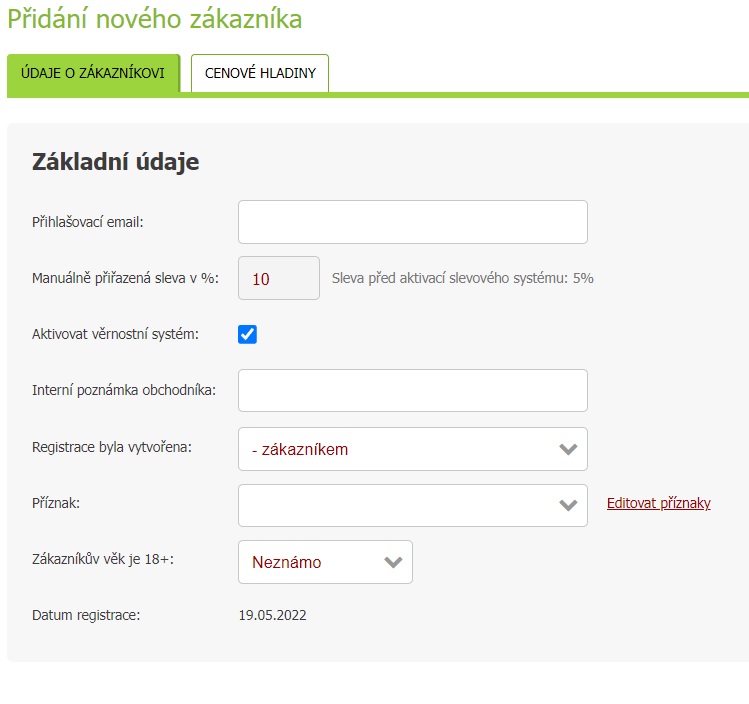
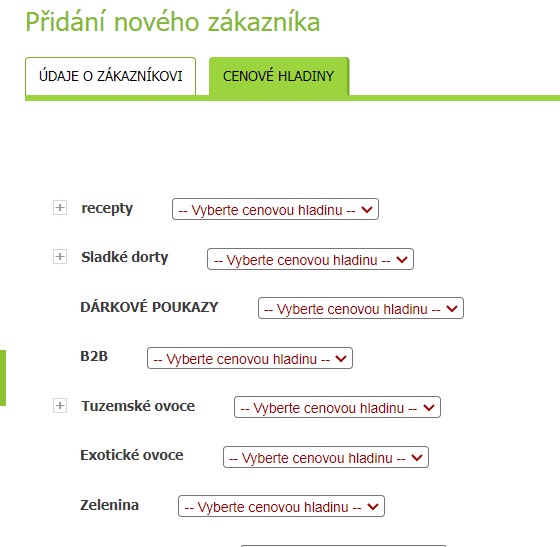
> Podrobný návod na cenové hladiny
Příznaky zákazníků

V této sekci je možné vytvořit příznak, podle kterého můžete následně filtrovat registrované zákazníky. Příznak může být například maloobchod, velkoobchod nebo také problémový zákazník. Tyto příznaky zákazníkům přiřazujete v detailu jejich karty ( ikona tužky ) a následně se zobrazují v přehledu registrovaných zákazníků.
Zákaznická sekce
Tato sekce umožňuje nastavení:
Automatická sleva
vlastní registrační e-mail
Vlastní text na stránce s registrací
Vlastní e-mail pro zapomenuté heslo
Vlastní e-mail pro potvrzení změny hesla
Automatická sleva se zákazníkovi přiřadí vždy po jeho registraci. Je zde zapotřebí nastavit její výši a od kdy do kdy se má daná sleva zákazníkům přiřazovat.
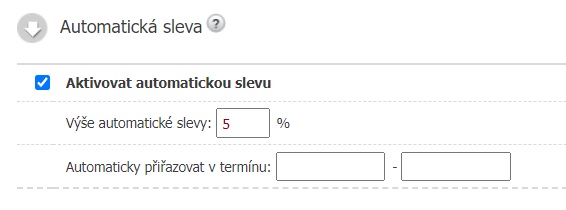
Dále můžete nastavit vlastní registrační e-mail a přizpůsobit si jeho znění dle svého. Použijete k tomu editor emailu.
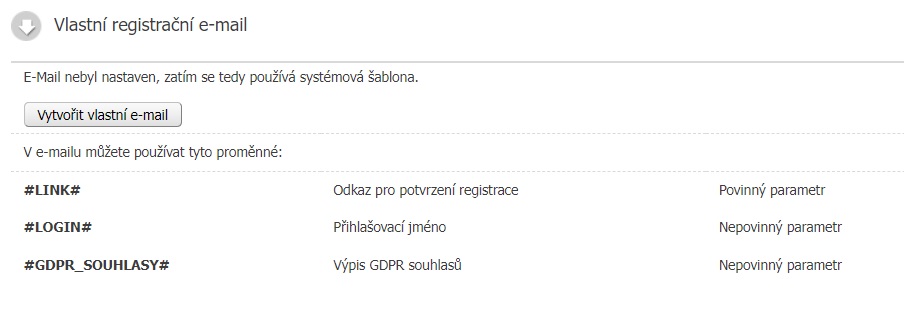
Vlastní text na stránce s registrací se zobrazí po zadání požadavku na registraci. Zákazníkovi zde můžete sdělit například to, co registrací získá.
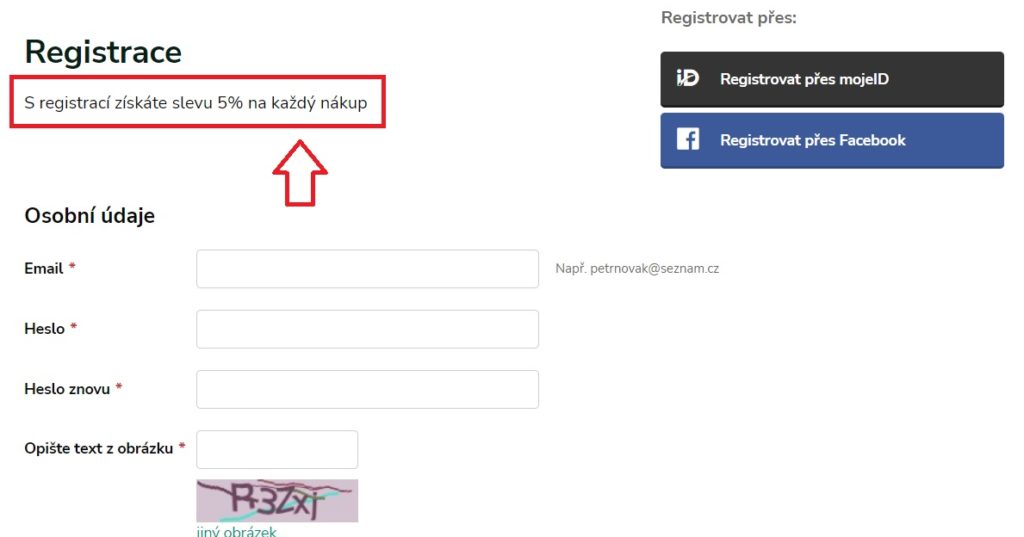
Může se stát, že zákazník zapomene heslo do zákaznické sekce a v takovém případě zažádá o zapomenuté heslo. K tomu slouží Vlastní e-mail pro zapomenuté heslo, který si můžete nastavit dle svého.
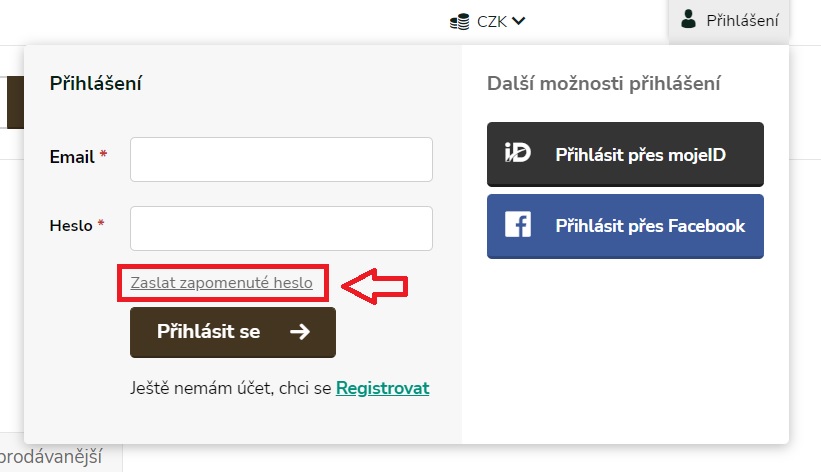
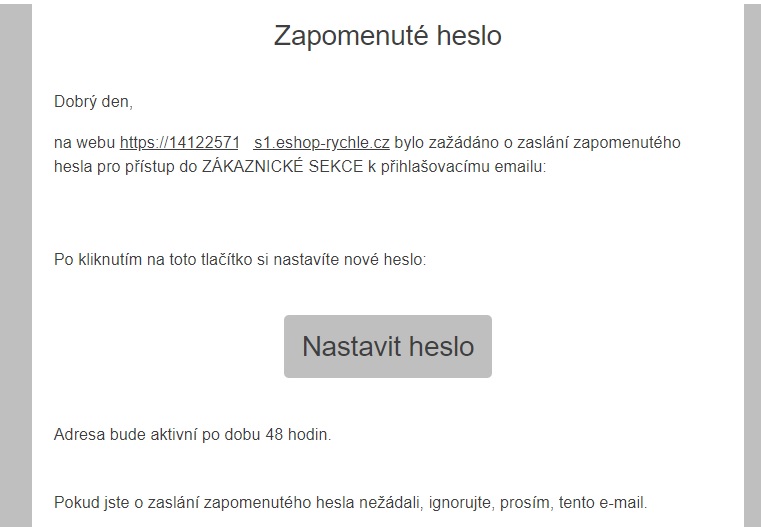
Jako poslední lze nastavit Vlastní e-mail pro potvrzení změny hesla. Tento email přijde zákazníkovi po vytvoření nového hesla.
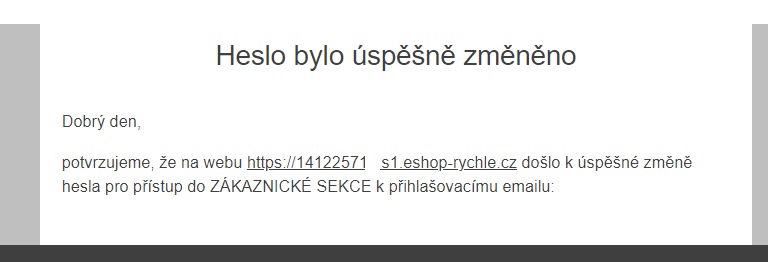
Věrnostní systém
Pro své zákazníky můžete také aktivovat věrnostní systém. Pro správnou funkci věrnostního systému je zapotřebí aby byl zákazník vždy při nákupu přihlášen. Pak se mu jednotlivé objednávky sčítají a aktivují se mu slevy podle toho, jak je máte nastavené.